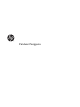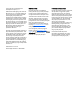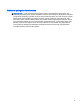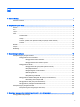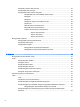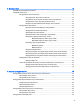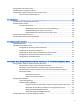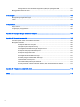Panduan Pengguna
© Copyright 2014 Hewlett-Packard Development Company, L.P. AMD adalah merek dagang dari Advanced Micro Devices, Inc. di Amerika Serikat dan negara-negara lainnya. Bluetooth adalah merek dagang dari pemiliknya dan digunakan oleh Hewlett-Packard Company di bawah lisensi. Intel dan Centrino adalah merek dagang dari Intel Corporation di AS dan negara lainnya. Logo SD adalah merek dagang dari pemiliknya. Java adalah merek dagang di AS dari Sun Microsystems, Inc.
Maklumat peringatan keselamatan PERINGATAN! Untuk mengurangi kemungkinan cedera yang disebabkan energi panas atau komputer yang terlalu panas, jangan meletakkan komputer secara langsung di pangkuan Anda atau menghalangi ventilasinya. Gunakan komputer hanya pada permukaan yang rata dan keras. Jangan biarkan aliran udara terhalang permukaan keras lain, seperti sambungan opsional printer, atau permukaan lembut, misalnya bantal, karpet, atau pakaian.
iv Maklumat peringatan keselamatan
Isi 1 Selamat Datang ................................................................................................................................................ 1 Mencari informasi ................................................................................................................................. 2 2 Mengenal komputer Anda ................................................................................................................................. 5 Kanan ...............................
Mengeset preferensi alat penunjuk .................................................................................... 27 Menggunakan stik penunjuk .............................................................................................. 27 Menggunakan Panel Sentuh dan gestur ........................................................................... 27 Mengaktifkan atau menonaktifkan Panel Sentuh .............................................. 28 Mengetuk ...............................................
6 Manajemen daya ............................................................................................................................................ 43 Mematikan (memadamkan) komputer ................................................................................................ 43 Mengeset pilihan daya ....................................................................................................................... 43 Menggunakan mode hemat daya ..............................................
Menghubungkan perangkat USB ....................................................................................... 60 Melepas perangkat USB .................................................................................................... 60 Menggunakan perangkat eksternal opsional ...................................................................................... 61 Menggunakan drive eksternal opsional .............................................................................
Menggunakan HP Client Security ...................................................................................................... 82 Memasang kabel pengaman opsional ................................................................................................ 82 Menggunakan pembaca sidik jari (hanya model tertentu) .................................................................. 83 Mencari lokasi pembaca sidik jari ....................................................................................
Mengunduh HP PC Hardware Diagnostics (UEFI) ke perangkat USB ............................ 101 Menggunakan HP Sure Start ........................................................................................................... 101 13 Dukungan .................................................................................................................................................... 103 Menghubungi bagian dukungan .......................................................................................
1 Selamat Datang Setelah mengeset dan mendaftarkan komputer, sebaiknya lakukan tahapan berikut untuk memperoleh hasil maksimal dari investasi cerdas Anda: ● TIPS: Untuk kembali dengan cepat ke layar Mulai komputer dari aplikasi yang terbuka atau dari desktop Windows, tekan tombol logo Windows pada keyboard Anda. Menekan lagi tombol logo Windows akan membawa Anda kembali ke layar sebelumnya. ● Buat koneksi ke Internet—Siapkan jaringan berkabel atau nirkabel agar Anda dapat menyambung ke Internet.
Mencari informasi Anda telah menggunakan Petunjuk Penyiapan untuk menyalakan komputer dan menemukan panduan ini. Untuk menemukan sumber rujukan informasi mengenai detail produk, petunjuk teknis pengoperasian, dan banyak lagi, gunakan tabel ini.
Sumber rujukan Untuk informasi tentang ini mungkin disediakan dalam format cetak di dalam kotak kemasan. Untuk beberapa negara/wilayah dengan jaminan yang tidak diberikan dalam format cetak, Anda dapat meminta salinan cetaknya melalui http://www.hp.com/go/orderdocuments atau dengan mengirim surat ke: ● Amerika Utara: Hewlett-Packard, MS POD, 11311 Chinden Blvd., Boise, ID 83714, USA ● Eropa, Timur Tengah, Afrika: Hewlett-Packard, POD, Via G.
4 Bab 1 Selamat Datang
2 Mengenal komputer Anda Kanan Komponen Keterangan (1) Pembaca kartu memori Membaca kartu memori opsional yang dapat menyimpan, mengelola, membagi, atau mengakses informasi. (2) Soket keluaran audio (hedfon)/soket masukan audio (mikrofon) Menghubungkan speaker stereo aktif opsional, hedfon, earbud, hedset, atau kabel audio televisi. Juga menghubungkan mikrofon hedset opsional. Soket ini tidak mendukung perangkat opsional spesifik mikrofon.
Komponen Keterangan CATATAN: Rongga peningkatan dapat diisi harddisk atau drive optik yang membaca dan menulis (hanya model tertentu) pada cakram optik. Rongga ini juga dapat diisi perangkat opsional pengurang bobot. (5) Tombol pembuka drive optik (hanya model tertentu) Membebaskan pengunci baki cakram drive optik. (6) Rongga monitor eksternal Menghubungkan proyektor atau monitor VGA eksternal. Kiri Komponen (1) Keterangan Slot kabel pengaman Menghubungkan kabel pengaman opsional ke komputer.
Komponen Keterangan (5) DisplayPort Dua-Mode Menghubungkan perangkat layar digital opsional, seperti monitor atau proyektor performa tinggi. (6) Rongga pengisian (dialiri daya) USB 3.0 Menghubungkan perangkat USB opsional, seperti keyboard, mouse, drive eksternal, printer, pemindai, atau hub USB. Rongga USB biasa tidak dapat mengisi daya semua perangkat USB, atau dapat mengisi namun menggunakan sedikit muatan listrik.
Komponen Keterangan (3) Mikrofon internal Merekam suara. (4) Lampu kamera web (hanya model tertentu) Menyala: Kamera web sedang digunakan. (5) Kamera web (hanya model tertentu) Merekam video dan memotret. Beberapa model tertentu memungkinkan untuk konferensi video dan chat online menggunakan video streaming. Untuk informasi penggunaan kamera web, akses HP Support Assistant. Untuk mengakses HP Support Assistant, pilih aplikasi HP Support Assistant dari layar Mulai.
Komponen Keterangan CATATAN: Panel Sentuh juga mendukung gestur sapuan dari tepi. Untuk informasi lebih lanjut, lihat Sapuan dari tepi (hanya model tertentu) pada hal. 31. (5) Tombol kiri Panel Sentuh Berfungsi seperti tombol kiri pada mouse eksternal. (6) Tombol kanan stik penunjuk Berfungsi seperti tombol kanan pada mouse eksternal. (7) Tombol tengah stik petunjuk Berfungsi seperti tombol tengah pada mouse eksternal.
Komponen Keterangan (2) Lampu caps lock Menyala: Caps lock aktif, artinya semua tombol huruf dialihkan ke huruf kapital. (3) Lampu volume bisu mikrofon ● Jingga: Suara mikrofon tidak aktif. ● Mati: Suara mikrofon aktif. (4) Lampu num lock Menyala: Num lock aktif. (5) Lampu nirkabel Menyala: Perangkat nirkabel terintegrasi, seperti perangkat WLAN (jaringan area lokal nirkabel) dan/atau perangkat Bluetooth®, aktif.
Tombol, speaker, dan pembaca sidik jari (hanya model tertentu) Komponen (1) Keterangan Tombol daya ● Jika komputer dalam keadaan mati, tekan tombol ini untuk menghidupkan komputer. ● Jika komputer dalam keadaan menyala, tekan tombol ini sebentar untuk menyalakan mode Tidur. ● Jika komputer dalam mode Tidur, tekan tombol ini sebentar untuk keluar dari mode tersebut. ● Jika komputer dalam mode Hibernasi, tekan tombol ini sebentar untuk keluar dari mode tersebut.
Komponen 12 Keterangan (4) Tombol bisu volume Membisukan atau mengaktifkan kembali volume speaker. (5) Pembaca sidik jari (hanya model tertentu) Memungkinkan masuk log ke Windows dengan sidik jari sebagai pengganti katasandi.
Tombol Komponen Keterangan (1) Tombol esc Menampilkan informasi sistem bila ditekan dengan kombinasi tombol fn. (2) Tombol fn Menjalankan fungsi sistem yang sering digunakan bila ditekan dengan kombinasi tombol fungsi, tombol num lock, tombol esc, atau tombol b. (3) Tombol logo Windows Membawa Anda kembali ke layar Mulai dari aplikasi yang terbuka atau dari desktop Windows. CATATAN: Menekan lagi tombol logo Windows akan membawa Anda kembali ke layar sebelumnya.
Bawah Komponen 14 Keterangan (1) Cantelan pelepas baterai Melepas baterai. (2) Rongga baterai Tempat memasang baterai. (3) Slot SIM Mendukung SIM (subscriber identity module: modul identitas pelanggan) nirkabel. Slot SIM terletak di bagian dalam rongga baterai. (4) Konektor penghubung Menghubungkan perangkat sambungan opsional. (5) Soket baterai aksesori Menghubungkan baterai aksesori opsional. (6) Cantelan pelepas penutup akses Mengunci penutup akses.
Komponen Keterangan CATATAN: Kipas komputer berputar secara otomatis untuk mendinginkan komponen internal dan mencegah komputer terlalu panas. Kipas internal biasanya berputar dan berhenti otomatis selama pengoperasian rutin. (9) Penutup akses Memberi akses ke rongga harddisk, slot modul LAN nirkabel (WLAN), slot modul WWAN, dan slot modul memori.
Komponen Keterangan CATATAN: Pada model tertentu, fitur Teknologi Rapid Start Intel® diaktifkan di pabrik. Teknologi Mulai Cepat (Rapid Start) memungkinkan komputer kembali dengan cepat dari kondisi tidak aktif untuk melanjutkan operasi. Untuk informasi lebih lanjut, lihat Menggunakan mode hemat daya pada hal. 43. (3) (4) Lampu adaptor AC/baterai Lampu hard drive/drive optik ● Putih: Komputer terhubung ke daya eksternal dan baterai terisi 90 hingga 99 persen daya.
Belakang Komponen (1) Keterangan rongga USB 3.0 Menghubungkan perangkat USB opsional, seperti keyboard, mouse, drive eksternal, printer, pemindai, atau hub USB. Untuk keterangan detail tentang aneka jenis rongga USB, lihat Menggunakan perangkat USB pada hal. 59. (2) Soket daya Menghubungkan adaptor daya AC. (3) Lampu adaptor AC/baterai ● Putih: Komputer terhubung ke daya eksternal dan baterai terisi 90 hingga 99 persen daya.
18 Bab 2 Mengenal komputer Anda
3 Menyambung ke jaringan Komputer ini dapat dibawa-bawa ke mana pun Anda pergi. Bahkan ketika berada di rumah, Anda dapat menjelajahi dunia dan mengakses informasi dari jutaan situs web menggunakan komputer dan koneksi jaringan berkabel atau nirkabel. Bab ini akan membantu Anda terhubung ke dunia. Menyambung ke jaringan nirkabel Teknologi nirkabel mentransfer data melalui gelombang sinyal radio alih-alih melalui kabel.
CATATAN: Pada model tertentu, lampu nirkabel akan menyala jingga ketika semua perangkat nirkabel tidak aktif. Karena perangkat nirkabel diaktifkan di pabrik, Anda dapat menggunakan tombol nirkabel untuk mengaktifkan atau menonaktifkan perangkat nirkabel tersebut secara bergantian. Menggunakan kontrol sistem operasi Melalui Pusat Jaringan dan Berbagi, Anda dapat menyiapkan koneksi atau jaringan, menyambung ke jaringan, serta mendiagnosis dan memperbaiki masalah jaringan.
Menyiapkan WLAN Untuk menyiapkan WLAN dan menyambung ke Internet, Anda memerlukan perangkat berikut: ● Modem pitalebar (DSL atau kabel) (1) dan layanan Internet kecepatan tinggi yang dibeli dari ISP ● Router nirkabel (2) (dibeli terpisah) ● Komputer nirkabel (3) CATATAN: Beberapa modem dilengkapi router nirkabel internal. Tanyakan ke ISP mengenai jenis modem yang Anda miliki. Ilustrasi di bawah menunjukkan contoh instalasi jaringan nirkabel yang dihubungkan ke Internet.
Menyambung ke WLAN Untuk menyambung ke WLAN, ikuti langkah-langkah berikut: 1. Pastikan perangkat WLAN aktif. Jika perangkat ini aktif, lampu nirkabel menyala. Jika lampu nirkabel mati, tekan tombol nirkabel. CATATAN: Pada model tertentu, lampu nirkabel akan menyala jingga ketika semua perangkat nirkabel tidak aktif. 2. Dari layar Mulai, arahkan pointer ke sudut kanan atas atau sudut kanan bawah layar untuk menampilkan antingan. 3. Pilih Settings (Pengaturan), lalu klik ikon status jaringan. 4.
Nomor seri Modul Pitalebar Bergerak HP mungkin diperlukan untuk mengaktifkan layanan pitalebar bergerak. Nomor seri tercetak pada label di bagian dalam rongga baterai komputer. Beberapa operator jaringan bergerak mengharuskan penggunaan SIM. SIM berisi informasi dasar tentang Anda, seperti PIN (nomor identifikasi diri), dan juga informasi jaringan. Beberapa komputer dilengkapi SIM yang terpasang sejak awal dalam rongga baterai.
7. Masukkan SIM ke dalam slotnya, kemudian dorong pelan-pelan sampai terpasang dengan mapan. CATATAN: Slot SIM pada komputer Anda mungkin terlihat sedikit berbeda dari ilustrasi di bagian ini. CATATAN: Lihat gambar pada rongga baterai untuk memastikan cara memasang kartu SIM ke komputer Anda. 8. Pasang kembali baterai. CATATAN: Pitalebar Bergerak HP akan dinonaktifkan jika baterai tidak dipasang. 9. Hubungkan kembali daya eksternal. 10. Hubungkan kembali perangkat eksternal. 11. Hidupkan komputer.
Perangkat Bluetooth menyediakan kemampuan peer-to-peer yang memungkinkan Anda menyiapkan PAN (jaringan area pribadi) dari perangkat Bluetooth. Untuk informasi tentang cara mengkonfigurasi dan menggunakan perangkat Bluetooth, lihat Bantuan perangkat lunak Bluetooth. Menyambung ke jaringan berkabel Ada 2 jenis koneksi jaringan berkabel: LAN (jaringan area lokal) dan koneksi modem. Koneksi LAN menggunakan kabel jaringan dan jauh lebih cepat daripada koneksi modem yang menggunakan kabel telepon.
26 Bab 3 Menyambung ke jaringan
4 Menavigasi menggunakan keyboard, gestur sentuh, dan alat penunjuk Selain dengan keyboard dan mouse, komputer dapat dinavigasi dengan gestur sentuh (hanya model tertentu). Gestur sentuh dapat digunakan pada Panel Sentuh atau layar sentuh komputer Anda (hanya model tertentu). Keyboard pada model komputer tertentu memiliki tombol aksi khusus atau fungsi tombol pintas untuk menjalankan tugas-tugas rutin.
Mengaktifkan atau menonaktifkan Panel Sentuh Untuk mengaktifkan atau menonaktifkan Panel Sentuh, ketuk dua kali tombol aktif/nonaktif Panel Sentuh dengan cepat. Mengetuk Untuk melakukan pemilihan pada layar, gunakan fungsi ketuk pada Panel Sentuh. ● Ketukkan satu jari pada zona Panel Sentuh untuk melakukan pemilihan. Ketuk dua kali sebuah item untuk membukanya. Menggulir Menggulir berfungsi untuk melakukan gerakan ke atas, ke bawah, atau ke samping pada halaman atau gambar.
Mengezum dengan mencubitkan dua jari Mengezum dengan mencubitkan dua jari berfungsi untuk memperbesar atau memperkecil tampilan gambar atau teks. ● Perbesar tampilan dengan menempatkan dua jari secara rapat pada zona Panel Sentuh, kemudian renggangkan. ● Perkecil tampilan dengan menempatkan dua jari secara renggang pada zona Panel Sentuh, kemudian rapatkan. Klik dua jari Klik dua jari berfungsi untuk membuka pilihan menu suatu objek pada layar.
● Tempatkan dua jari pada zona Panel Sentuh, kemudian tekankan kedua jari ini untuk membuka menu pilihan pada objek yang dipilih. Memutar (hanya model tertentu) Memutar berfungsi untuk memutar arah item seperti foto. ● Tumpukan telunjuk kiri Anda pada zona Panel Sentuh. Dengan menggunakan telunjuk kanan, gerakkan telunjuk ini di sekitar telunjuk kiri dengan gerakan menyapu dari posisi pukul 12 ke arah pukul 3. Untuk membalik arah pemutaran, gerakkan telunjuk kanan dari posisi pukul 3 ke arah pukul 12.
Sapuan dari tepi (hanya model tertentu) Sapuan dari tepi memungkinkan Anda mengakses bilah alat pada komputer untuk tugas-tugas, seperti mengubah pengaturan dan mencari atau menggunakan aplikasi. Sapuan dari tepi kanan Sapuan dari tepi kanan akan menyingkap antingan, sehingga Anda dapat melakukan fungsi pencarian, berbagi, memulai aplikasi, mengakses perangkat, atau mengubah pengaturan. ● Sapukan jari dengan lembut dari tepi kanan untuk menyingkap antingan.
● Sapukan jari dari tepi kiri Panel Sentuh untuk beralih di antara aplikasi. Sapuan dari tepi atas Sapuan dari tepi atas akan menampilkan pilihan perintah aplikasi yang memungkinkan untuk menyesuaikan aplikasi. PENTING: Ketika sebuah aplikasi terbuka, gestur dari tepi atas akan berlainan bergantung aplikasinya. ● Sapukan jari dengan lembut dari tepi atas untuk menyingkap pilihan perintah aplikasi.
Dengan keyboard Anda juga dapat menggunakan tombol aksi dan tombol pintas untuk menjalankan fungsi-fungsi khusus. TIPS: Tombol logo Windows pada keyboard berfungsi untuk kembali dengan cepat ke layar Mulai dari aplikasi yang terbuka atau dari desktop. Menekan lagi tombol logo Windows akan membawa Anda kembali ke layar sebelumnya. CATATAN: Bergantung negara/wilayah Anda, keyboard Anda mungkin memiliki tombol dan fungsi keyboard yang berbeda dari yang dijelaskan di bagian ini.
Kombinasi tombol pintas Keterangan fn+f10 Menambah tingkat kecerahan layar. fn+f11 Menyalakan atau mematikan lampu latar keyboard. (hanya model tertentu) CATATAN: Lampu latar keyboard diaktifkan di pabrik. Untuk memperpanjang masa pakai baterai, matikan lampu latar keyboard. Menggunakan keypad Komputer ini memiliki keypad angka terintegrasi, dan juga mendukung keypad angka eksternal opsional, atau keyboard eksternal opsional yang dilengkapi keypad angka.
5 Multimedia Komputer ini mungkin dilengkapi: ● Speaker terintegrasi ● Mikrofon terintegrasi ● Kamera web terintegrasi (hanya model tertentu) ● Perangkat lunak multimedia yang terinstal sejak awal ● Tombol atau tuts Multimedia Menggunakan kontrol aktivitas media Bergantung model komputer, Anda dapat memiliki kontrol aktivitas media berikut yang memungkinkan untuk memutar, menunda, memutar maju cepat, atau memutar mundur berkas media: ● Tombol media ● Tombol pintas media (tombol khusus yang dit
PERINGATAN! Untuk mengurangi risiko cedera diri, kecilkan volume sebelum menggunakan hedfon, earbud, atau hedset. Untuk informasi selengkapnya tentang keselamatan, lihat Maklumat Pengaturan, Keselamatan, dan Lingkungan. Untuk mengakses panduan ini, ketik support (dukungan) pada layar Mulai, lalu pilih aplikasi HP Support Assistant. CATATAN: Volume suara juga dapat dikontrol melalui sistem operasi dan program tertentu. CATATAN: Lihat bagian Mengenal komputer Anda pada hal.
Untuk mengecek fungsi perekaman di komputer, ikuti langkah-langkah berikut: 1. Pada layar Mulai, ketik sound (suara), lalu pilih Sound Recorder (Perekam Suara). 2. Klik Start Recording (Mulai Rekam) dan ucapkan langsung ke arah mikrofon. 3. Simpan berkas rekamannya ke desktop. 4. Buka program multimedia dan putar rekamannya. Untuk mengkonfirmasi atau mengubah pengaturan audio di komputer: 1. Pada layar Mulai, ketik control panel (panel kontrol), lalu pilih Control Panel (Panel Kontrol). 2.
VGA Rongga monitor eksternal, atau rongga VGA, adalah antarmuka tampilan analog yang menghubungkan perangkat layar VGA eksternal seperti monitor VGA eksternal atau proyektor VGA, ke komputer. 1. Hubungkan kabel VGA dari monitor atau proyektor ke rongga VGA di komputer seperti yang ditunjukkan. 2. Tekan fn+f4 untuk memindah-mindah citra layar di antara 4 mode tampilan: ● Hanya layar PC: Menampilkan citra layar hanya pada komputer.
Untuk menghubungkan perangkat audio/video ke DisplayPort: 1. Hubungkan satu ujung kabel DisplayPort ke rongga DisplayPort di komputer. 2. Hubungkan ujung lain kabel ini ke perangkat tampilan digital. 3. Tekan fn+f4 untuk memindah-mindah citra layar komputer di antara 4 mode tampilan: ● Hanya layar PC: Menampilkan citra layar hanya pada komputer. ● Duplikat: Menampilkan citra layar secara serentak di kedua perangkat, yaitu komputer dan perangkat eksternal.
2. Hubungkan ujung lain kabel ini ke perangkat tampilan digital. 3. Tekan fn+f4 untuk memindah-mindah citra layar komputer di antara 4 mode tampilan. ● Hanya layar PC: Menampilkan citra layar hanya pada komputer. ● Duplikat: Menampilkan citra layar secara serempak di kedua perangkat, yaitu komputer dan perangkat eksternal. ● Bentang: Menampilkan citra layar yang dibentangkan pada kedua perangkat, yaitu komputer dan perangkat eksternal.
Untuk mengonfigurasi layar ganda, ikuti langkah-langkah berikut ini: 1. Menghubungkan hub eksternal (dijual terpisah) ke DisplayPort (DP) pada komputer Anda dengan menggunakan kabel DP-ke-DP (dijual terpisah). Pastikan bahwa hub adaptor daya sudah terhubung ke daya AC. 2. Menghubungkan perangkat layar eksternal ke port VGA atau DisplayPort pada hub. 3.
42 Bab 5 Multimedia
6 Manajemen daya CATATAN: Sebuah komputer bisa memiliki tombol daya atau saklar daya. Istilah tombol daya yang digunakan di seluruh bagian dalam panduan ini mewakili kedua jenis kontrol daya tersebut. Mematikan (memadamkan) komputer PERHATIAN: Informasi yang tidak disimpan akan hilang ketika komputer dimatikan. Perintah "Matikan" akan menutup semua program yang terbuka, termasuk sistem operasi, kemudian mematikan layar dan komputer.
Saat mulai memasuki mode Tidur, lampu daya akan berkedip dan tampilan layar akan kosong. Pekerjaan Anda akan disimpan ke memori. PERHATIAN: Untuk mengurangi risiko kemungkinan penurunan kualitas audio dan video, tidak berfungsinya pemutaran audio atau video, atau hilangnya data, jangan menyalakan mode Tidur saat komputer membaca dari atau menulis pada cakram maupun kartu memori eksternal.
● Untuk menampilkan persentase sisa daya baterai dan rencana pemakaian daya saat ini, dari desktop Windows, arahkan pointer ke ikon meter daya. ● Untuk mengakses Pilihan Daya atau mengubah alokasi pemakaian daya, klik ikon meter daya, lalu pilih salahsatu pengaturannya dari daftar pilihan. Pada layar Mulai, Anda juga dapat mengetik power options (pilihan daya), kemudian memilih Power Options (Pilihan Daya).
● Alat bantu Pemeriksaan Baterai untuk menguji performa baterai ● Informasi tentang kalibrasi, manajemen daya, serta penyimpanan dan pemeliharaan yang benar untuk memaksimalkan masa pakai baterai ● Informasi tentang jenis, spesifikasi, siklus masa pakai, dan kapasitas baterai Untuk mengakses informasi baterai: ▲ 46 Untuk mengakses informasi baterai, pilih aplikasi HP Support Assistant pada layar Mulai, lalu pilih Battery and performance (Baterai dan performa).
Menggunakan Pemeriksaan Baterai HP Support Assistant menyediakan informasi tentang status baterai yang terpasang di komputer. Untuk menjalankan Pemeriksaan Baterai: 1. Hubungkan adaptor AC ke komputer. CATATAN: Komputer harus terhubung ke daya eksternal agar fitur Pemeriksaan Baterai dapat bekerja dengan baik. 2. Untuk mengakses informasi baterai, pilih aplikasi HP Support Assistant pada layar Mulai, lalu pilih Battery and performance (Baterai dan performa).
Jika komputer menyala atau dalam mode Tidur, untuk sesaat komputer akan tetap dalam mode tersebut, kemudian mati dan data yang tidak tersimpan akan hilang.
3. Arahkan baterai ke atas (2), lalu lepas baterai dari komputer (3). Menghemat daya baterai ● Pada layar Mulai, ketik power (daya), pilih Settings (Pengaturan), lalu pilih Power Options (Pilihan Daya). ● Dari sini, pilih pengaturan untuk penggunaan daya yang rendah. ● Matikan koneksi LAN dan koneksi nirkabel lalu keluar dari aplikasi modem bila Anda tidak menggunakannya. ● Cabut perangkat eksternal yang tidak digunakan dan tidak terhubung ke catu daya eksternal.
Untuk petunjuk cara membuang baterai dengan benar, lihat Maklumat Pengaturan, Keselamatan, dan Lingkungan. Untuk mengakses panduan ini, ketik support (dukungan) pada layar Mulai, lalu pilih aplikasi HP Support Assistant. Untuk mengakses informasi baterai, pilih aplikasi HP Support Assistant pada layar Mulai, lalu pilih Battery and performance (Baterai dan performa).
Menggunakan daya AC eksternal PERINGATAN! Jangan mengisi baterai komputer saat Anda berada di pesawat. PERINGATAN! Untuk mengurangi kemungkinan masalah keselamatan, gunakan hanya adaptor AC yang diberikan bersama komputer, adaptor AC pengganti yang disediakan oleh HP, atau adaptor AC kompatibel yang dibeli dari HP. CATATAN: Untuk informasi tentang cara menyambung ke daya AC, lihat poster Petunjuk Penyiapan yang tersedia di dalam kotak kemasan.
Menguji adaptor AC Uji adaptor AC jika komputer menampakkan salahsatu gejala berikut saat dihubungkan ke daya AC: ● Komputer tidak mau menyala. ● Layar tidak mau menyala. ● Lampu daya mati. Untuk menguji adaptor AC: CATATAN: Petunjuk berikut berlaku untuk komputer dengan baterai yang dapat dilepas sendiri. 1. Matikan komputer. 2. Lepas baterai dari komputer. 3. Hubungkan adaptor AC ke komputer, kemudian hubungkan ke stopkontak AC. 4. Hidupkan komputer.
ada. Peningkatan performa ini berlaku pada aplikasi-aplikasi DirectX versi 10 atau 11 (DX10 dan DX11) yang beroperasi dalam mode layar penuh. Dalam mode berjendela atau saat berjalan pada aplikasi-aplikasi non-DX10/11, sistem akan bekerja dengan cara yang sama seperti pada Grafis Hibrida. CATATAN: Untuk informasi lebih lanjut, lihat Bantuan perangkat lunak Dual Grafis AMD.
54 Bab 6 Manajemen daya
7 Kartu dan perangkat eksternal Menggunakan pembaca kartu memori (hanya model tertentu) Kartu memori opsional memiliki kemampuan menyimpan data secara aman dan berbagi data dengan mudah. Kartu digital seringkali digunakan dengan kamera serta PDA yang mendukung media digital sebagaimana digunakan dengan komputer lainnya. Untuk mengetahui format kartu memori yang didukung komputer, lihat bagian Mengenal komputer Anda pada hal. 5.
3. Tekan kartu ke dalam (1), lalu keluarkan dari slot (2). CATATAN: Jika kartu tidak mau terlontar, tarik kartu keluar dari slotnya. Menggunakan ExpressCard (hanya model tertentu) ExpressCard adalah Kartu PC performa tinggi yang dimasukkan ke slot ExpressCard. ExpressCard dirancang untuk memenuhi spesifikasi standar PCMCIA (Personal Computer Memory Card International Association). Mengkonfigurasi ExpressCard Instal hanya perangkat lunak yang diminta untuk kartu.
Memasang ExpressCard PERHATIAN: Untuk mencegah kerusakan pada komputer dan kartu memori eksternal, jangan memasang Kartu PC ke dalam slot ExpressCard. PERHATIAN: Untuk mengurangi risiko kerusakan pada konektor: ● Lakukan pelan-pelan saat memasukkan ExpressCard. ● Jangan menggerakkan atau memindahkan komputer ketika ExpressCard sedang digunakan. CATATAN: Ilustrasi berikut mungkin terlihat sedikit berbeda dari perangkat Anda. Slot ExpressCard mungkin dilengkapi sisipan pelindung.
Melepas ExpressCard PERHATIAN: Untuk mengurangi risiko hilangnya data atau sistem tidak mau merespons, gunakan prosedur berikut untuk melepas ExpressCard dengan aman. 1. Simpan data Anda dan tutup semua program yang terhubung ke ExpressCard. 2. Klik ikon perangkat keras pada area notifikasi di ujung kanan bilah tugas, kemudian ikuti petunjuk pada layar. 3. Membebaskan dan melepas ExpressCard: a. Tekan ExpressCard pelan-pelan ke arah dalam (1) untuk membebaskan penguncinya. b.
2. Ikuti petunjuk pada layar untuk masuk log ke komputer menggunakan PIN kartu pintar. Mengeluarkan kartu pintar ▲ Pegang bagian tepi kartu pintar, kemudian tarik keluar dari pembaca kartu pintar. Menggunakan perangkat USB USB (Universal Serial Bus) adalah antarmuka perangkat keras yang dapat digunakan untuk menghubungkan perangkat eksternal opsional, seperti keyboard USB, mouse, drive, printer, pemindai, atau hub.
Menghubungkan perangkat USB PERHATIAN: Untuk mengurangi risiko kerusakan pada konektor USB, lakukan pelan-pelan saat menghubungkan perangkat. ▲ Hubungkan kabel USB perangkat ke rongga USB. CATATAN: Ilustrasi berikut mungkin terlihat sedikit berbeda dari komputer Anda. Anda akan mendengar suara jika perangkat telah terdeteksi. CATATAN: Pertama kali perangkat USB dihubungkan, sebuah pesan akan muncul pada area notifikasi memberitahukan bahwa perangkat tersebut dikenali komputer.
Menggunakan perangkat eksternal opsional CATATAN: Untuk informasi lebih lanjut tentang perangkat lunak dan driver yang diperlukan, atau untuk mempelajari rongga mana (pada komputer) yang akan digunakan, lihat petunjuk pabrikan. Untuk menghubungkan perangkat eksternal ke komputer: PERHATIAN: Untuk mengurangi risiko kerusakan komponen saat hendak menghubungkan perangkat yang dialiri daya, pastikan perangkat tersebut sudah dimatikan dan kabel daya dilepas. 1. Hubungkan perangkat ke komputer. 2.
62 Bab 7 Kartu dan perangkat eksternal
8 Drive Menangani drive PERHATIAN: Drive adalah komponen komputer yang rentan pecah sehingga harus ditangani dengan hati-hati. Perhatikan peringatan berikut sebelum menangani drive. Tindakan pencegahan lainnya diberikan dalam prosedur yang berlaku. Perhatikan tindakan pencegahan berikut: ● Sebelum memindahkan komputer yang terhubung ke harddisk eksternal, jalankan mode Tidur dan biarkan tampilan layar kosong, atau lepas harddisk eksternal dengan benar.
Melepas atau memasang kembali penutup akses Melepas penutup akses Lepas penutup akses untuk mengakses slot modul memori, harddisk, dan komponen lainnya. 1. Lepas baterai (lihat Melepas baterai pada hal. 48). 2. Dengan rongga baterai menghadap Anda, geser cantelan pelepas penutup akses ke kiri (1), lepaskan sekrup (jika sekrup tambahan terpasang) (2), kemudian geser kembali cantelan pelepas tersebut (3) untuk melepas penutup akses.
4. Dengan rongga baterai menghadap Anda, geser cantelan pelepas penutup akses ke kiri (3), dan bila perlu, pasang dan kencangkan sekrup tambahan (4) untuk menahan penutup akses di tempat. Geser cantelan pelepas ke kanan untuk mengunci penutup akses (5). CATATAN: Jika Anda tidak ingin menggunakan sekrup tambahan, Anda dapat menyimpannya di bagian dalam penutup akses. 5. Pasang baterai (lihat Memasang baterai pada hal. 48).
7. Angkat harddisk (3), kemudian tarik sepenuhnya hingga harddisk keluar dari rongganya. Memasang harddisk CATATAN: Komputer Anda mungkin terlihat sedikit berbeda dari ilustrasi di bagian ini. Untuk memasang harddisk: 66 1. Sambil dimiringkan, masukkan harddisk ke dalam rongganya (1), lalu dudukkan harddisk dengan rata pada rongganya. 2. Tarik tab plastik (2) ke arah tengah komputer untuk menancapkan harddisk ke konektornya.
3. Kencangkan sekrup harddisk (3). 4. Pasang kembali penutup akses (lihat Memasang kembali penutup akses pada hal. 64). 5. Pasang baterai (lihat Memasang baterai pada hal. 48). 6. Hubungkan kabel daya (AC) dan perangkat eksternal ke komputer. 7. Hidupkan komputer. Meningkatkan performa harddisk Menggunakan Disk Defragmenter Selama komputer sedang digunakan, berkas dalam harddisk akan terfragmentasi.
Untuk menjalankan Disk Defragmenter: 1. Hubungkan komputer ke daya AC. 2. Pada layar Mulai, ketik disk. 3. Klik Optimize (Optimalkan). CATATAN: Windows memiliki fitur Kontrol Akun Pengguna untuk meningkatkan keamanan komputer. Anda mungkin akan dimintai izin atau katasandi untuk tugas-tugas, seperti menginstal perangkat lunak, menjalankan utilitas, atau mengubah pengaturan Windows. Lihat HP Support Assistant. Untuk mengakses HP Support Assistant, pilih aplikasi HP Support Assistant dari layar Mulai.
Menggunakan RAID (hanya model tertentu) Teknologi RAID (Redundant Arrays of Independent Disks) memungkinkan komputer menggunakan dua atau lebih harddisk pada saat bersamaan. RAID memperlakukan beberapa drive harddisk sebagai satu drive yang berdampingan, baik melalui pengaturan perangkat keras maupun perangkat lunak. Jika beberapa harddisk diset agar bekerja secara bersamaan dalam mode ini, istilahnya disebut dengan susunan RAID. Untuk informasi lebih lanjut, lihat situs web HP.
70 Bab 8 Drive
9 Keamanan Memproteksi komputer Fitur keamanan standar yang disediakan sistem operasi Windows dan utilitas Computer Setup (BIOS) non-Windows dapat melindungi pengaturan dan data pribadi Anda dari berbagai risiko. CATATAN: Solusi keamanan dirancang sebagai alat penangkal. Penangkal ini tidak dapat mencegah produk dari penyalahgunaan maupun pencurian. CATATAN: Sebelum mengirim komputer untuk diservis, cadangkan dan hapus berkas rahasia Anda, kemudian hapus semua pengaturan katasandi.
Menggunakan katasandi Katasandi adalah sekelompok karakter yang Anda tetapkan untuk mengamankan data komputer. Beberapa jenis katasandi dapat diset, bergantung cara Anda mengontrol akses terhadap data. Katasandi dapat diset di Windows atau melalui utilitas Computer Setup non-Windows yang terinstal sejak awal di komputer. ● Katasandi administrator BIOS dan katasandi DriveLock diset di Computer Setup (Konfigurasi Komputer) dan diatur melalui BIOS sistem.
Mengeset katasandi di Computer Setup (Konfigurasi Komputer) Katasandi Fungsi Katasandi administrator BIOS* Memproteksi akses ke Computer Setup (Konfigurasi Komputer). CATATAN: Jika semua fitur untuk mencegah penghapusan katasandi administrator BIOS telah diaktifkan, Anda tidak dapat menghapus katasandi tersebut sampai semua fitur itu dinonaktifkan. Katasandi master DriveLock* Memproteksi akses ke harddisk internal yang diproteksi DriveLock. Katasandi ini digunakan juga untuk membuka proteksi DriveLock.
Mengubah katasandi administrator BIOS 1. Hidupkan atau nyalakan ulang komputer, lalu tekan esc saat muncul pesan “Press the ESC key for Startup Menu” (Tekan tombol ESC untuk Menu Penyalaan) di bagian bawah layar. 2. Tekan f10 untuk memasuki Computer Setup (Konfigurasi Komputer). 3. Gunakan alat penunjuk atau tombol panah untuk memilih Security (Keamanan) > Change Password (Ubah Katasandi), lalu tekan enter. 4. Saat diminta, ketikkan katasandi yang sekarang. 5.
Memasukkan katasandi administrator BIOS Saat diminta mengisi BIOS administrator password (Katasandi administrator BIOS), ketikkan katasandi Anda (menggunakan tombol yang sama dengan yang digunakan untuk mengeset katasandi), lalu tekan enter. Setelah 3 kali upaya memasukkan katasandi administrator BIOS gagal, Anda harus menyalakan ulang komputer dan mencoba lagi.
Mengeset katasandi DriveLock Untuk mengeset katasandi DriveLock di Computer Setup (Konfigurasi Komputer), ikuti langkahlangkah ini: 1. Hidupkan komputer, lalu tekan esc saat muncul pesan “Press the ESC key for Startup Menu” (Tekan tombol ESC untuk Menu Penyalaan) di bagian bawah layar. 2. Tekan f10 untuk memasuki Computer Setup (Konfigurasi Komputer). 3. Gunakan alat penunjuk atau tombol panah untuk memilih Security (Keamanan) > Hard Drive Tool (Alat Harddisk) > DriveLock, lalu tekan enter. 4.
Memasukkan katasandi DriveLock Pastikan harddisk telah dimasukkan ke dalam komputer (bukan ke dalam perangkat penghubung opsional atau MultiBay eksternal). Saat diminta mengisi DriveLock Password (Katasandi DriveLock), ketikkan katasandi pengguna atau katasandi master (menggunakan tombol yang sama dengan yang digunakan untuk mengeset katasandi), lalu tekan enter. Setelah 2 kali upaya memasukkan katasandi gagal, Anda harus menyalakan ulang komputer dan mencoba lagi.
Mengubah katasandi DriveLock Untuk mengubah katasandi DriveLock di Computer Setup (Konfigurasi Komputer), ikuti langkahlangkah berikut: 1. Hidupkan komputer, lalu tekan esc saat muncul pesan “Press the ESC key for Startup Menu” (Tekan tombol ESC untuk Menu Penyalaan) di bagian bawah layar. 2. Tekan f10 untuk memasuki Computer Setup (Konfigurasi Komputer). 3. Gunakan alat penunjuk atau tombol panah untuk memilih Security (Keamanan) > Hard Drive Tool (Alat Harddisk) > DriveLock, lalu tekan enter. 4.
Membuka proteksi DriveLock Untuk membuka proteksi DriveLock di Computer Setup (Konfigurasi Komputer), ikuti langkah-langkah berikut: 1. Hidupkan komputer, lalu tekan esc saat muncul pesan “Press the ESC key for Startup Menu” (Tekan Tombol ESC untuk Menu Penyalaan) di bagian bawah layar. 2. Tekan f10 untuk memasuki Computer Setup (Konfigurasi Komputer). 3. Gunakan alat penunjuk atau tombol panah untuk memilih Security (Keamanan) > Hard Drive Tool (Alat Harddisk) > DriveLock, lalu tekan enter. 4.
6. Baca pesan peringatannya. Untuk melanjutkan, pilih YES (YA). 7. Untuk menyimpan perubahan dan keluar dari Computer Setup (Konfigurasi Komputer), klik ikon Save (Simpan), kemudian ikuti petunjuk pada layar. – atau – Gunakan tombol panah untuk memilih Main (Utama) > Save Changes and Exit (Simpan Perubahan dan Keluar), lalu tekan enter. Membuka proteksi DriveLock Otomatis Untuk membuka proteksi DriveLock di Computer Setup (Konfigurasi Komputer), ikuti langkah-langkah berikut: 1.
Pengaturan Fungsi ● Status Keamanan Tertanam TPM Diset ke Pengaturan Standar Pabrik Nilai ini mencerminkan status fisik TPM saat ini. Status ini diaktifkan atau dinonaktifkan melalui pengaturan Status Keamanan Tertanam. Tidak Beroperasi/Dinonaktifkan/Diaktifkan ● Jika kata sandi administrator belum dibuat, atau jika TPM Security Device (Perangkat Keamanan TPM) diset ke Hidden (Tersembunyi), entri ini akan disembunyikan. ● Anda dapat mengaktifkan atau menonaktifkan fungsi TPM.
Jika sebuah firewall diinstal pada sistem, semua data yang dikirim ke dan dari sistem tersebut akan dimonitor dan dibandingkan dengan serangkaian kriteria keamanan yang telah ditetapkan pengguna. Setiap data yang tidak memenuhi kriteria tersebut akan diblokir. Komputer atau perangkat jaringan Anda mungkin telah memiliki firewall terinstal. Jika tidak, tersedia solusi perangkat lunak firewall.
Menggunakan pembaca sidik jari (hanya model tertentu) Pembaca sidik jari terintegrasi tersedia pada model komputer tertentu. Untuk menggunakan pembaca sidik jari, Anda harus mendaftarkan sidik jari Anda di Credential Manager yang terdapat di HP Client Security. Lihat Bantuan perangkat lunak HP Client Security.
84 Bab 9 Keamanan
10 Pemeliharaan Menambah atau mengganti modul memori Komputer ini memiliki satu kompartemen modul memori. Kapasitas komputer dapat ditingkatkan dengan menambahkan modul memori ke dalam slot modul memori tambahan yang kosong, atau dengan meningkatkan kapasitas modul memori yang terpasang dalam slot modul memori utama. CATATAN: Sebelum menambah atau mengganti modul memori, pastikan komputer memiliki versi BIOS terbaru, dan perbarui BIOS jika perlu. Lihat Memperbarui BIOS pada hal. 96.
b. Pegang bagian tepi modul memori (2), kemudian tarik modul memori pelan-pelan keluar dari slotnya. PERHATIAN: Untuk mencegah kerusakan pada modul memori, pegang modul memori hanya di bagian tepinya. Jangan menyentuh modul memori di bagian komponennya. Untuk melindungi modul memori yang telah dilepas, simpan modul memori ke dalam wadah yang aman dari muatan listrik statis. 6. Pasang modul memori baru: PERHATIAN: Untuk mencegah kerusakan pada modul memori, pegang modul memori hanya di bagian tepinya.
c. Pelan-pelan, tekan modul memori ke bawah (3) sambil memberi tekanan di tepi kiri dan tepi kanan modul memori hingga jepit penahan terkunci di tempat. PERHATIAN: Untuk mencegah kerusakan pada modul memori, pastikan Anda tidak menekuk modul memori. 7. Pasang kembali penutup akses (lihat Memasang kembali penutup akses pada hal. 64). 8. Pasang baterai (lihat Memasang baterai pada hal. 48). 9. Hubungkan kabel daya (AC) dan perangkat eksternal ke komputer. 10. Hidupkan komputer.
PERHATIAN: Hindari larutan berdaya pembersih kuat karena dapat merusak komputer secara permanen. Jika Anda tidak yakin dengan keamanan suatu produk pembersih komputer, periksa kandungan zat produk tersebut untuk memastikannya tidak mengandung bahan seperti alkohol, asetona, amonium klorida, klorida metilin, dan hidrokarbon. Bahan berserat, seperti kertas tisu, dapat menggores permukaan komputer. Lama kelamaan, partikel kotoran dan zat pembersih dapat terperangkap masuk ke dalam goresan-goresan itu.
Meng-update program dan driver HP menyarankan agar Anda meng-update program dan driver secara teratur ke versi terbaru. Untuk men-download versi terbaru, kunjungi http://www.hp.com/support. Anda juga dapat mendaftar untuk menerima pemberitahuan update otomatis apabila tersedia. Menggunakan SoftPaq Download Manager HP SoftPaq Download Manager (SDM) adalah aplikasi yang menyediakan akses cepat ke informasi SoftPaq untuk komputer bisnis HP tanpa perlu memasukkan nomor SoftPaq.
90 Bab 10 Pemeliharaan
11 Pencadangan dan pemulihan Untuk melindungi data Anda, gunakan alat bantu Backup and Restore (Pencadangan dan Pengembalian) Windows untuk mencadangkan berkas dan folder satu per satu, mencadangkan seluruh isi harddisk (hanya model tertentu), membuat cakram perbaikan sistem (hanya model tertentu) dengan menggunakan drive optik terpasang (hanya model tertentu) atau drive optik eksternal opsional, atau untuk membuat titik pengembalian sistem.
CATATAN: Jika Anda tidak dapat mem-boot (menyalakan) komputer dan tidak dapat menggunakan media perbaikan sistem yang telah dibuat sebelumnya (hanya model tertentu), Anda harus membeli media sistem operasi Windows untuk mem-boot ulang komputer dan memperbaiki sistem operasi. Untuk informasi selengkapnya, lihat Menggunakan media sistem operasi Windows (dibeli terpisah) pada hal. 93.
Untuk memulihkan citraan awal harddisk menggunakan f11: 1. Jika memungkinkan, cadangkan semua berkas pribadi. 2. Jika memungkinkan, periksa keberadaan partisi Citraan Pemulihan: Pada layar Mulai, ketik pc, lalu pilih This PC (PC ini). CATATAN: Jika partisi Citraan Pemulihan ditampilkan, Anda harus memulihkan sistem operasi dan program menggunakan media sistem operasi Windows dan media Driver Recovery (Pemulihan Driver), keduanya dibeli terpisah.
Dengan Windows Reset, Anda dapat memformat ulang komputer secara detail, atau menghapus data pribadi sebelum menyerahkan atau mendaur-ulang komputer. Untuk informasi lebih lanjut tentang fitur-fitur ini, lihat Bantuan dan Dukungan Windows. Menggunakan HP Software Setup HP Software Setup dapat digunakan untuk menginstal ulang driver atau memilih perangkat lunak yang telah rusak atau terhapus dari sistem. 94 1. Pada layar Mulai, ketik HP Software Setup. 2. Buka HP Software Setup. 3.
12 Computer Setup (Konfigurasi Komputer) (BIOS), MultiBoot, dan HP PC Hardware Diagnostics (UEFI) Menggunakan Computer Setup (Konfigurasi Komputer) Computer Setup (Konfigurasi Komputer), atau BIOS (Basic Input/Output System), mengontrol komunikasi antar seluruh perangkat masukan dan keluaran pada sistem (seperti drive harddisk, keyboard, mouse, dan printer).
Untuk keluar dari menu Computer Setup (Konfigurasi Komputer), pilih salahsatu cara berikut: ● Untuk keluar dari menu Computer Setup (Konfigurasi Komputer) tanpa menyimpan perubahan: Klik ikon Exit (Keluar) di sudut kanan bawah layar, kemudian ikuti petunjuk pada layar. – atau – Gunakan tombol panah untuk memilih Main (Utama) > Ignore Changes and Exit (Abaikan Perubahan dan Keluar), lalu tekan enter.
Memastikan versi BIOS Untuk memastikan apakah pembaruan BIOS yang tersedia berisi versi BIOS yang lebih baru dari versi yang saat ini terinstal di komputer, Anda harus mengetahui versi BIOS sistem yang terinstal saat ini. Informasi versi BIOS (juga disebut dengan tanggal ROM dan BIOS Sistem) dapat ditampilkan dengan menekan fn+esc (jika Anda sudah berada dalam Windows) atau dengan menggunakan Computer Setup (Konfigurasi Komputer). 1. Jalankan Computer Setup (Konfigurasi Komputer). 2.
Prosedur penginstalan BIOS berbeda-beda. Setelah pengunduhan selesai, ikuti petunjuk yang ditampilkan pada layar. Jika tidak ada petunjuk yang ditampilkan, ikuti langkah-langkah berikut: 1. Pada layar Mulai, ketik file (berkas), lalu pilih File Explorer (Penjelajah Berkas). 2. Klik tujuan di harddisk. Tujuan di harddisk biasanya adalah Disk Lokal (C:). 3. Dengan menggunakan jalur harddisk yang telah Anda catat sebelumnya, buka folder di harddisk yang berisi pembaruan. 4.
1. Hidupkan atau nyalakan ulang komputer, lalu tekan esc saat muncul pesan “Press the ESC key for Startup Menu” (Tekan tombol ESC untuk Menu Penyalaan) di bagian bawah layar. 2. Tekan f10 untuk memasuki Computer Setup (Konfigurasi Komputer). 3.
4. Pada ruas Multiboot Express Popup Delay (Sec) (Selang Waktu Kemunculan Multiboot Ekspres [Det]), masukkan lamanya waktu (dalam detik) yang Anda inginkan agar komputer menampilkan menu lokasi penyalaan sebelum ditetapkan dengan sendirinya ke pengaturan MultiBoot yang sedang aktif. (Jika 0 dipilih, menu lokasi penyalaan Boot Ekspres tidak akan ditampilkan.) 5.
Mengunduh HP PC Hardware Diagnostics (UEFI) ke perangkat USB CATATAN: Petunjuk untuk mengunduh HP PC Hardware Diagnostics (UEFI) hanya tersedia dalam bahasa Inggris. Terdapat dua pilihan untuk mengunduh HP PC Hardware Diagnostics ke perangkat USB: Pilihan 1: Laman HP PC Diagnostics—Menyediakan akses ke versi UEFI terbaru 1. Kunjungi http://hp.com/go/techcenter/pcdiags. 2. Klik link UEFI Download (Unduh UEFI), dan kemudian pilih Run (Jalankan).
102 Bab 12 Computer Setup (Konfigurasi Komputer) (BIOS), MultiBoot, dan HP PC Hardware Diagnostics (UEFI)
13 Dukungan Menghubungi bagian dukungan Jika informasi yang diberikan dalam panduan pengguna ini atau HP Support Assistant tidak membantu menjawab pertanyaan Anda, hubungi bagian dukungan. Untuk dukungan di AS, kunjungi http://www.hp.com/go/contactHP. Untuk dukungan di seluruh dunia, kunjungi http://welcome.hp.com/ country/us/en/wwcontact_us.html. Di sini Anda dapat: ● Melakukan chat online dengan teknisi HP.
Label Label yang tertera pada komputer berisi informasi yang mungkin diperlukan saat memecahkan masalah sistem atau melakukan perjalanan ke luar negeri dengan membawa komputer: PENTING: Semua label yang dijelaskan di bagian ini dapat ditemukan di satu dari ketiga lokasi berikut sesuai model komputernya: tertera di bagian bawah komputer, di rongga baterai, atau di bawah penutup akses. ● Label servis—Berisi informasi penting untuk mengidentifikasi komputer Anda.
14 Spesifikasi ● Daya masuk ● Lingkungan pengoperasian Daya masuk Informasi daya di bagian ini mungkin berguna jika Anda hendak bepergian ke luar negeri dengan membawa komputer. Komputer beroperasi dengan daya DC yang dapat dipasok dari catu daya AC atau DC. Catu daya AC harus terukur pada taraf 100–240 V, 50–60 Hz.
106 Bab 14 Spesifikasi
A Bepergian dengan membawa komputer Untuk hasil terbaik, ikuti tips bepergian dan pengapalan berikut: ● Siapkan komputer untuk dibawa bepergian atau dikapalkan: ◦ Cadangkan data Anda. ◦ Keluarkan semua cakram dan kartu media eksternal, seperti kartu digital. PERHATIAN: Untuk mengurangi risiko kerusakan komputer, kerusakan drive, atau kehilangan data, keluarkan media dari drive sebelum melepas drive dari rongganya dan sebelum mengapalkan, menitipkan, atau bepergian dengan membawa drive.
108 Apendiks A Bepergian dengan membawa komputer
B Memecahkan masalah Sumber rujukan untuk memecahkan masalah ● Akses tautan situs web dan informasi selengkapnya tentang komputer melalui HP Support Assistant. Untuk mengakses HP Support Assistant, pilih aplikasi HP Support Assistant dari layar Mulai. CATATAN: Beberapa alat bantu pengecekan dan perbaikan membutuhkan koneksi Internet. HP juga menyediakan alat bantu tambahan yang tidak membutuhkan koneksi Internet. ● Hubungi bagian dukungan HP. Untuk dukungan di AS, kunjungi http://www.hp.
dijalankan oleh sistem saat komputer menyala namun tidak digunakan, atau jika tingkat isi baterai pada komputer rendah. Untuk mengubah pengaturan ini dan pengaturan daya lainnya, klik kanan ikon Battery (Baterai) pada area notifikasi di ujung kanan bilah tugas, lalu klik Preferences (Preferensi). ● Komputer mungkin tidak diset untuk menampilkan citra pada layarnya. Untuk memindah-mindah citra ke layar komputer, tekan fn+f4.
● Hidupkan perangkat sesuai petunjuk produsennya. ● Pastikan semua perangkat terhubung dengan aman. ● Pastikan perangkat menerima daya listrik. ● Pastikan perangkat, terutama jika modelnya lebih lama, kompatibel dengan sistem operasi. ● Pastikan driver yang sesuai telah diinstal dan diperbarui.
Film tidak terlihat pada layar eksternal 1. Jika layar komputer dan layar eksternal, keduanya menyala, tekan fn+f4 satu atau beberapa kali untuk beralih di antara 2 layar. 2. Konfigurasi pengaturan monitor untuk menetapkan layar eksternal utama: a. Klik kanan area kosong pada desktop komputer, lalu pilih Screen resolution (Resolusi layar). b. Tentukan layar utama dan layar kedua. CATATAN: Jika menggunakan kedua layar, citra DVD tidak akan muncul pada layar yang diset sebagai layar kedua.
C Pelepasan muatan listrik statis Pelepasan muatan listrik statis terjadi ketika dua benda saling bersentuhan, misalnya, sengatan yang Anda rasakan saat berjalan di atas karpet dan ketika menyentuh kenop logam pada pintu. Pelepasan muatan listrik statis dari jari atau konduktor elektrostatis lain dapat merusak komponen elektronik.
114 Apendiks C Pelepasan muatan listrik statis
Indeks A adaptor AC, menguji 52 alat penunjuk, mengeset preferensi 27 antena nirkabel, mengenali 7 antena WLAN, mengenali 7 antena WWAN, mengenali 7 B baterai membuang 49 menampilkan sisa daya baterai 47 mengganti 50 menghemat daya 49 mengosongkan 47 menyimpan 49 tingkat isi baterai yang rendah 47 bepergian dengan membawa komputer 49, 104, 107 BIOS memastikan versi 97 memperbarui 96 mengunduh pembaruan 97 C cantelan, pelepas baterai 14 cantelan, pelepas penutup akses 14 cantelan pelepas baterai 14 cantelan
keamanan 21 koneksi WLAN perusahaan 22 koneksi WLAN publik 22 menggunakan 20 menyambung 22 perangkat yang diperlukan 21 Java Card ditentukan 58 memasukkan 58 mengeluarkan 59 K kabel USB 60 kabel USB, menghubungkan 60 kamera web 8, 37 kamera web, mengenali 8 kartu memori 44 format yang didukung 55 memasukkan 55 mengeluarkan 55 kartu pintar ditentukan 58 memasukkan 58 mengeluarkan 59 katasandi administrator 72 administrator BIOS 73 DriveLock 75 pengguna 72 katasandi administrator 72 katasandi DriveLock ketera
memasang 86 mengenali 15 mengganti 85 mouse, eksternal mengeset preferensi 27 N nama dan nomor produk, komputer 104 nomor seri 104 nomor seri, komputer 104 num lock, keypad eksternal 34 P Panel Sentuh menggunakan 27 tombol 8, 9 partisi pemulihan 92 pelepasan muatan listrik statis 113 pembaca kartu memori, mengenali 5 Pembaca kartu pintar 7 pembaca sidik jari 83 pembaca sidik jari, mengenali 12 pembaruan penting, perangkat lunak 82 pemeliharaan Disk Cleanup 68 Disk Defragmenter 67 Pemeriksaan Baterai 47 pe
tombol daya 11, 43 esc 13 fn 13 fungsi 13 kanan Panel Sentuh 9 kanan stik penunjuk 9 kiri Panel Sentuh 9 kiri stik penunjuk 8 media 35 pembuka drive optik 6 tengah Panel Sentuh 9 tombol logo Windows 13 volume 35 tombol daya 43 tombol daya, mengenali 11 tombol esc, mengenali 13 tombol fn, mengenali 13, 33 tombol kecerahan layar 34 tombol layar internal 8 tombol logo Windows, mengenali 13 tombol nirkabel 19 tombol num lock, mengenali 34 tombol pembuka drive optik, mengenali 6 tombol pintas keterangan 33 lampu